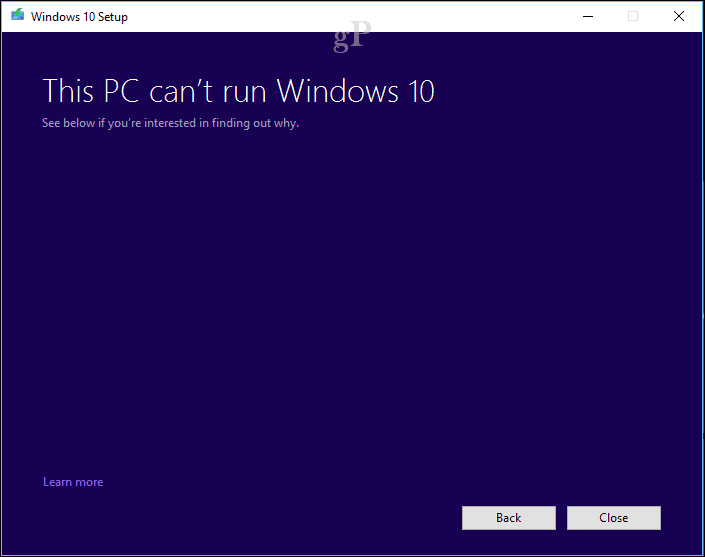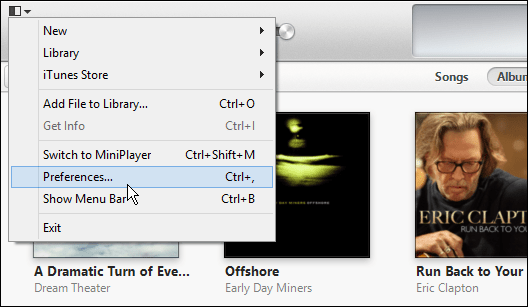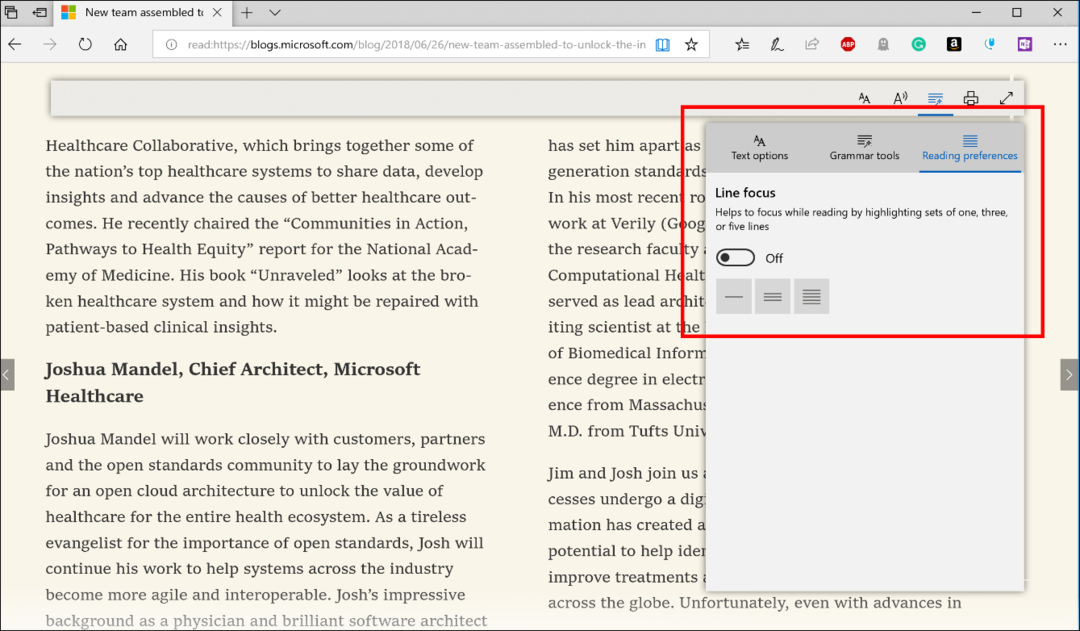Cara Memperbaiki Kesalahan Tidak Dapat Terhubung ke App Store di iPhone
Ipad Mobile Apel Iphone Pahlawan / / August 08, 2023

Diterbitkan

Apakah Anda mengalami masalah saat menghubungkan ke App Store dan mendapatkan kesalahan "tidak dapat terhubung ke App Store"? Berikut cara memperbaikinya.
Terkadang, saat Anda mencoba mengunduh aplikasi dari App Store di iPhone atau iPad, Anda akan mendapatkan pesan kesalahan koneksi. Kesalahannya tidak jelas dan membuat frustrasi — Anda ingin memperbaiki masalah "tidak dapat terhubung ke App Store" ini.
Ada beberapa penyebab kesalahan tersebut; sebagian besar disebabkan oleh masalah konektivitas jaringan. Namun, mungkin ada alasan lain, seperti sistem yang ketinggalan zaman atau penyesuaian waktu dan tanggal yang salah.
Dalam panduan ini, kami akan menunjukkan kepada Anda cara memperbaiki masalah sehingga Anda bisa mendapatkan aplikasi yang Anda perlukan di perangkat Anda.
Periksa Koneksi Internet Anda
Salah satu tempat pertama untuk memulai pemecahan masalah adalah dengan memeriksa konektivitas internet Anda. Ada beberapa pengaturan sederhana untuk diperiksa di iPhone atau iPad.
Gesek ke bawah dari sudut kanan atas layar untuk memunculkan Pusat kendali dan pastikan Wi-Fi dan tombol seluler diaktifkan. Anda dapat melakukan reset mudah dengan beralih Mode pesawat selama beberapa detik dan matikan kembali.
Setelah itu, periksa apakah Anda dapat menjangkau situs web dari Safari atau browser lain.
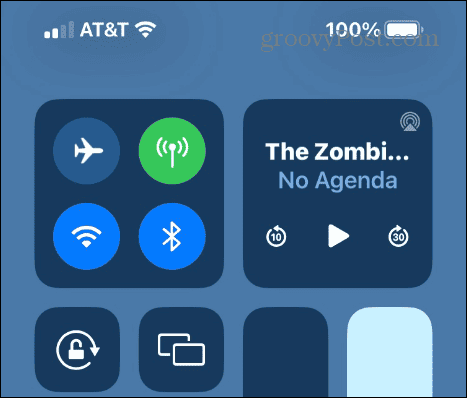
Matikan VPN di Perangkat
Jika Anda menggunakan VPN di iPhone Anda, menyukai Akses Internet Pribadi, Apple mungkin menganggap lalu lintas mencurigakan dan memblokir akses Anda ke App Store. Saat Anda memeriksa dan aktif, Anda bisa matikan VPN di iPhone atau iPad Anda dan coba akses Store.
Jika Anda tidak ingin mematikan VPN, coba alihkan server ke lokasi lain dan coba unduh lagi.
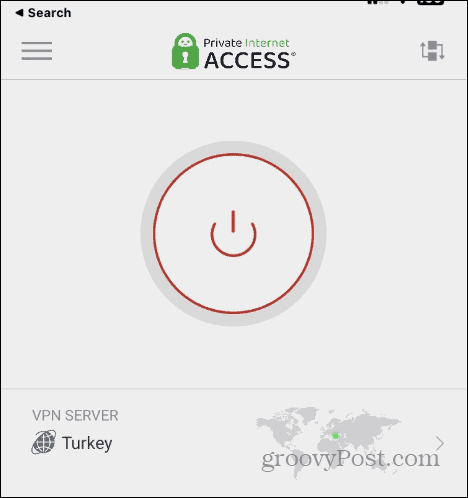
Periksa Server Apple
Alasan Anda tidak dapat mengakses App Store mungkin bukan kesalahan Anda sama sekali. Server Apple mungkin sedang down. Apple memiliki halaman yang dapat Anda periksa untuk melihat apakah masalahnya sudah selesai.
Kepala ke Halaman status Sistem Apple dan periksa apakah App Store atau layanan Apple lainnya aktif dan berjalan. Jika masalahnya ada di pihak Apple, Anda harus menunggu dan mencoba lagi saat sudah aktif dan berjalan.
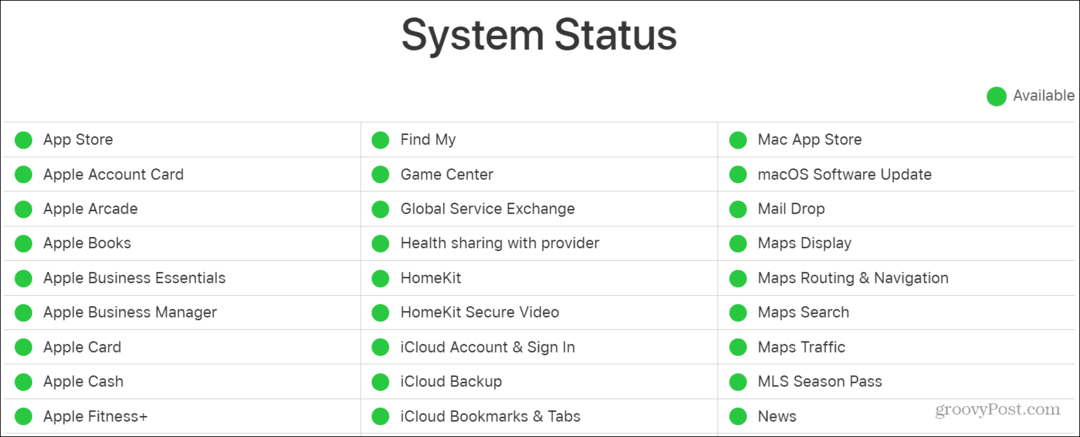
Matikan atau Mulai Ulang iPhone Anda
Seperti komputer, mematikan atau memulai ulang iPhone atau iPad Anda dapat memperbaiki gangguan kecil dan masalah mencolok.
Jika perangkat Anda telah aktif dan berjalan selama beberapa hari, dan Anda tidak dapat tersambung ke App Store, coba mulai ulang untuk memperbaiki masalahnya. Jika Anda tidak ingin memulai ulang, Anda dapat mematikan telepon selama beberapa detik dan menyalakannya kembali.
Cara Anda mematikan atau memulai ulang ponsel sedikit berbeda di antara model. Jika Anda tidak yakin, lihat caranya matikan atau mulai ulang iPhone 13 atau lebih tinggi atau matikan atau mulai ulang iPhone X, 11, atau 12.
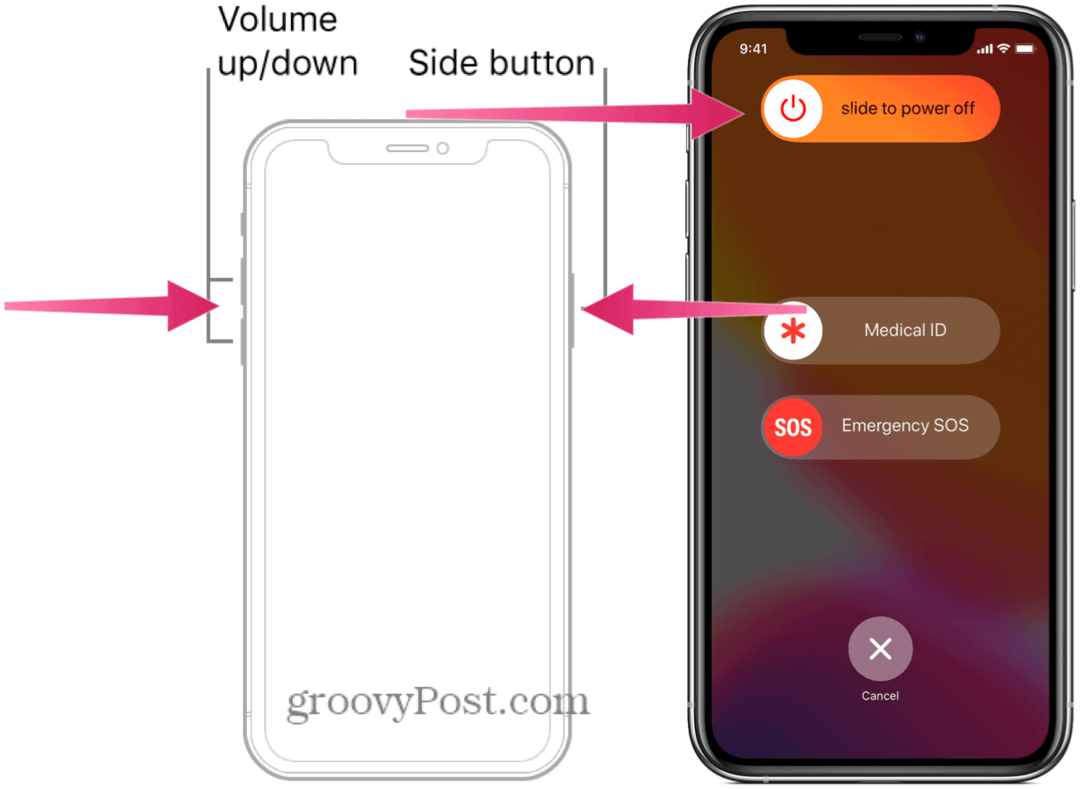
Periksa Pengaturan Waktu dan Tanggal
Jika waktu dan tanggal tidak diatur dengan benar di iPhone atau iPad Anda, ini dapat mengganggu koneksi Anda ke App Store.
Memastikan bahwa itu disetel dengan benar sangatlah mudah menggunakan langkah-langkah berikut.
Untuk mengubah pengaturan waktu dan tanggal di iPhone Anda:
- Membuka Pengaturan.
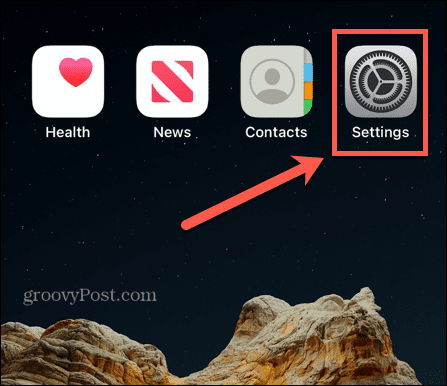
- Pilih Umum > Tanggal & Waktu.
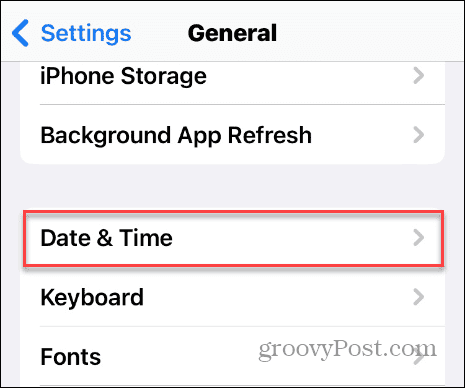
- Beralih ke Atur Secara Otomatis mengalihkan.
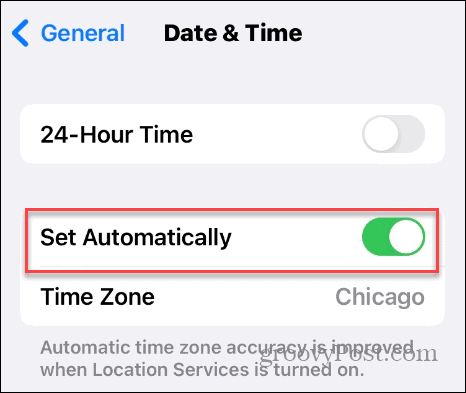
Perbarui iOS di iPhone atau iPad
Selain mendapatkan fitur baru dan tambalan keamanan, pembaruan iOS menyertakan perbaikan bug yang dapat membantu masalah koneksi ke App Store.
Ini terutama berlaku untuk perangkat lama yang menjalankan perangkat lunak usang – juga, jika pembaruan otomatis dinonaktifkan.
Untuk memeriksa pembaruan iOS, buka Pengaturan > Umum > Pembaruan Perangkat Lunak dan instal pembaruan yang tertunda yang ditemukannya.
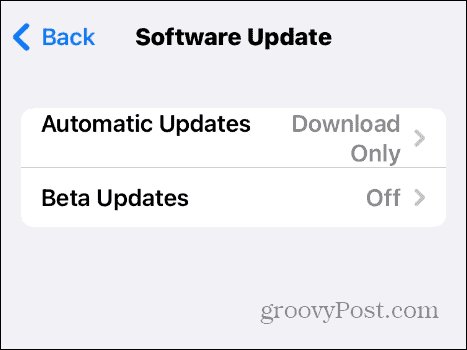
Atur Ulang Pengaturan Jaringan
Jika masalah berlanjut, Anda dapat mengatur ulang pengaturan jaringan di iPhone atau iPad.
Opsi ini akan mengembalikan pengaturan DNS dan proxy ke default pabrik dan menghapus kredensial Wi-Fi yang telah Anda konfigurasikan.
Untuk mengatur ulang pengaturan jaringan di iPhone Anda:
- Membuka Pengaturan.
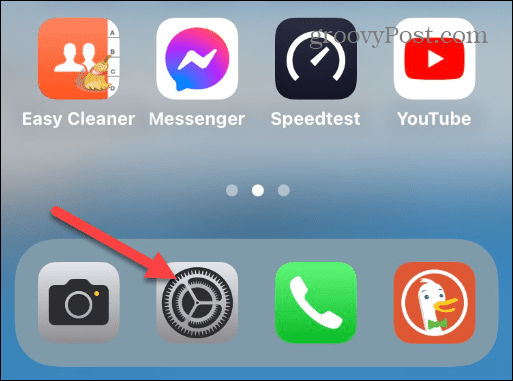
- Arahkan ke Umum > Transfer atau Atur Ulang iPhone > Atur Ulang menu.
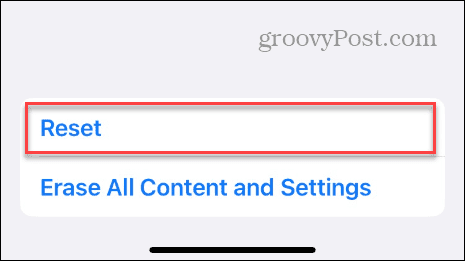
- Ketuk Atur Ulang Pengaturan Jaringan pilihan dari menu yang muncul.
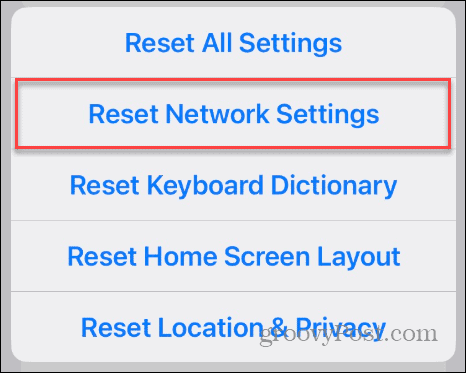
- Ketikkan kode sandi Anda dan ketuk Atur Ulang Pengaturan Jaringan tombol untuk mengonfirmasi reset.
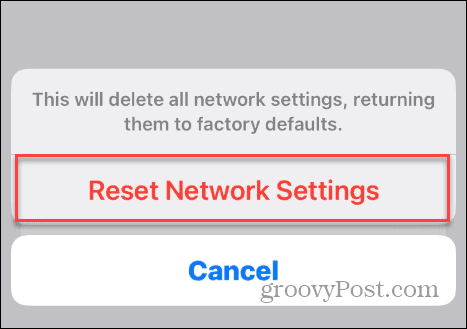
Setelah Anda menyelesaikan langkah-langkahnya, pengaturan jaringan Anda akan kembali ke default, dan Anda harus menyambungkan kembali ke Wi-Fi dan mencoba menyambungkan ke App Store.
Ubah Server DNS
Pilihan lain adalah mengubah Sistem Nama Domain dari ISP Anda ke opsi pihak ketiga seperti Cloudflare, OpenDNS, atau DNS Publik Google. Menggunakan DNS alternatif bisa lebih cepat dan lebih andal daripada yang dari ISP Anda dan membantu membangun koneksi ke App Store.
Mengubah DNS di iPhone atau iPad adalah langkah pemecahan masalah lanjut, dan hasilnya akan bervariasi. Navigasi ke Pengaturan > Wi-Fi > Nama Jaringan > Konfigurasikan DNS dan pilih Manual pilihan.
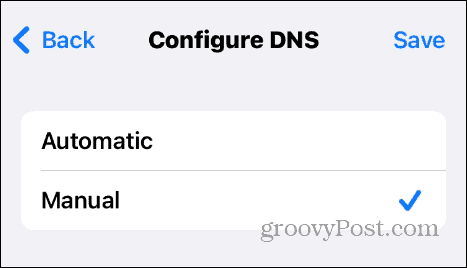
Pilih Tambahkan server dan ketikkan alamat server DNS yang ingin Anda gunakan.
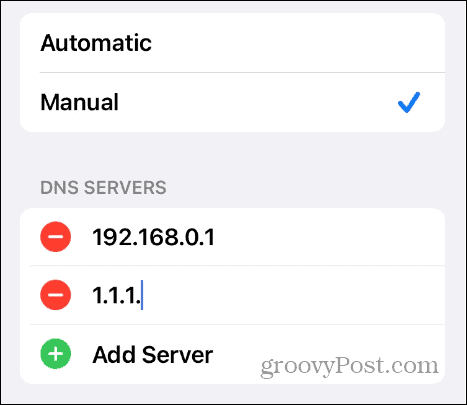
Atur Ulang iPhone atau iPad Anda
Jika Anda sudah kehabisan semua opsi di atas, sebagai upaya terakhir, Anda bisa setel ulang iPhone atau iPad Anda untuk menyelesaikan masalah. Opsi ini ekstrem, dan kemungkinan besar Anda tidak perlu melakukannya.
Tetap saja, itu tetap menjadi pilihan, dan Anda dapat mengatur ulang perangkat Anda tanpa kehilangan data yang mungkin merupakan pilihan terbaik. Atau, jika Anda menginginkan awal yang baru, Anda bisa reset perangkat Anda ke pengaturan pabrik.
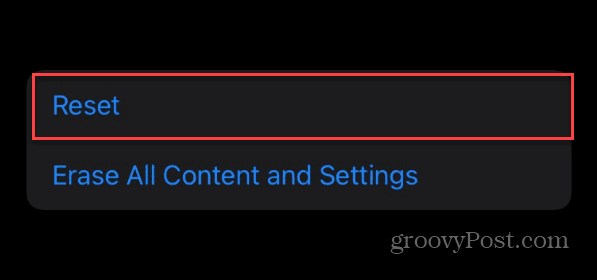
Memperbaiki Masalah dengan iPhone dan iPad
Jika Anda mendapatkan kesalahan "tidak dapat terhubung ke App Store" saat mencoba mengunduh aplikasi atau game di iPhone atau iPad Anda, menggunakan salah satu langkah pemecahan masalah di atas akan membuat semuanya bekerja dengan lancar lagi.
Anda mungkin perlu memperbaiki masalah lain di ponsel atau tablet Anda. Misalnya, Anda mungkin perlu memperbaiki Gmail tidak berfungsi di iPhone atau “Baris Terakhir Tidak Lagi Tersedia” kesalahan.
Atau terkadang, perangkat Anda melakukan tindakan saat Anda tidak menyentuhnya. Dalam hal ini, Anda perlu memperbaikinya sentuhan hantu di iPhone atau iPad.
Apakah Anda mengalami masalah dengan foto dan video? Belajar tentang memperbaiki orientasi video dan foto di iPhone.